Comment réparer l’erreur de serveur interne 500 sur WordPress ? – Solution complète
Publié: 2019-03-15Êtes-vous confronté à 500 erreurs de serveur internes sur votre site WordPress ?
WordPress est un logiciel de gestion de contenu merveilleux et le plus populaire, mais parfois même il peut aussi générer des erreurs. Les utilisateurs de WordPress rencontrent 500 erreurs de serveur internes plus fréquemment que les autres erreurs. C’est l’erreur la plus frustrante qui demande beaucoup de temps et d’attention. Il ne précise pas la racine du problème. Vous devrez donc effectuer de nombreux dépannages afin de résoudre ce problème.
Qu'est-ce que l'erreur de serveur interne 500 sur WordPress ?
Une erreur de serveur 500 sur WordPress est un message qui apparaît lorsque le serveur d'un site Web rencontre des difficultés pour répondre à une demande. Pour mettre les choses en perspective, c'est comme lorsque vous posez une question à votre site Web et qu'il ne répond pas à votre question parce que le serveur est débordé et ne peut pas vous fournir une réponse appropriée. L'erreur 500 sur WordPress est une erreur générale qui indique que quelque chose ne va pas du côté du serveur. Cette erreur peut perturber le fonctionnement normal de votre site Web, et il est idéal de la corriger au plus vite.
Quelles sont les causes possibles de l’erreur de serveur 500 sur WordPress ?
Il peut y avoir différents types de raisons pour lesquelles votre site Web est confronté à de tels problèmes. Ils sont:
Problèmes de plugins et de thèmes
L'erreur de serveur 500 sur WordPress peut survenir en raison de conflits ou de problèmes de compatibilité au sein des thèmes et plugins installés sur votre site Web WordPress. Le problème pourrait être résolu si vous déterminez simplement quels thèmes ou plugins sont à l’origine des problèmes et si vous les désactivez ou les désinstallez. Vous pouvez également identifier les thèmes ou plugins émis en passant aux valeurs par défaut.
Limite de mémoire PHP épuisée
Une autre cause majeure de l’erreur de serveur 500 est due à l’épuisement de la limite de mémoire PHP. Cela se produit lorsque votre site Web nécessite plus de mémoire que les allocations initiales. Augmenter la limite de mémoire PHP peut aider à résoudre ce problème.
Fichiers corrompus
Recherchez les fichiers de configuration corrompus de votre site Web. Les fichiers corrompus dans votre installation WordPress peuvent provoquer une erreur de serveur. Remplacer ou réparer les fichiers corrompus peut vous aider à résoudre ce problème.
Fichier .htaccess mal configuré
Le fichier .htaccess est un fichier de configuration très important pour votre site Web. De légères erreurs de configuration peuvent entraîner une erreur de serveur 500 sur WordPress. Vérifier et corriger soigneusement le fichier .htaccess peut résoudre les problèmes
Problèmes de codage
Recherchez les problèmes de codage mineurs et majeurs tels que : erreur de syntaxe, conflits. Ces problèmes peuvent également déclencher une erreur de serveur 500. La résolution de ces problèmes peut vous aider à résoudre le problème.
Les solutions pour corriger l’erreur 500 interne du serveur sur WordPress
Ici, nous allons apprendre une solution complète sur la façon de corriger l’erreur de serveur interne 500 sur WordPress. Suivez la solution complète décrite ci-dessous pour corriger l'erreur dans WordPress étape par étape.
Sauvegardez votre site WordPress
La première chose vient en premier. Avant de commencer, sauvegardez votre site Web. En cas de problème lors de la tentative de correction d'une erreur de serveur interne 500, vous pouvez récupérer le site Web à partir d'une sauvegarde récente. C'est donc une bonne pratique de sauvegarder avant d'apporter des modifications.

Activez le débogage sur WordPress
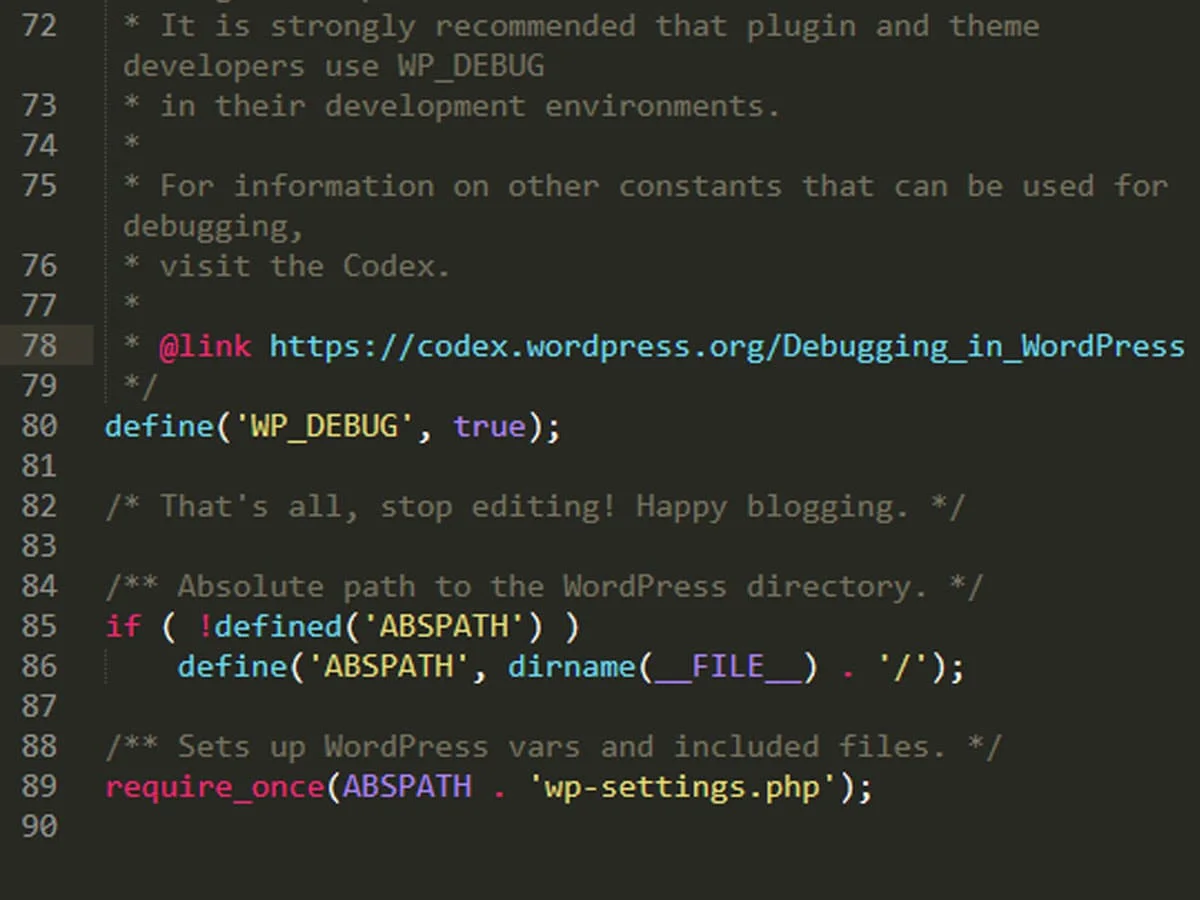
Vous pouvez activer le débogage de WordPress pour indiquer spécifiquement quel plugin ou thème a provoqué l'erreur à l'écran, plutôt que d'afficher 500 erreurs de serveur interne sur WordPress.
- Connectez-vous à votre site à l'aide du client FTP.
- Accédez au répertoire racine et localisez le fichier wp-config.php .
- Utilisez FTP pour modifier wp-config.php .
- Recherchez WP-DEBUG à l’intérieur.
- Maintenant, réglez-le sur « true » .
define( 'WP_DEBUG', 'TRUE'Maintenant, vérifiez si l’erreur du serveur est remplacée par un autre message qui vous indique spécifiquement l’erreur WordPress réelle. Continuez à lire pour corriger facilement l'erreur de serveur interne 500 dans le tableau de bord WordPress.
Augmentez votre limite de mémoire PHP
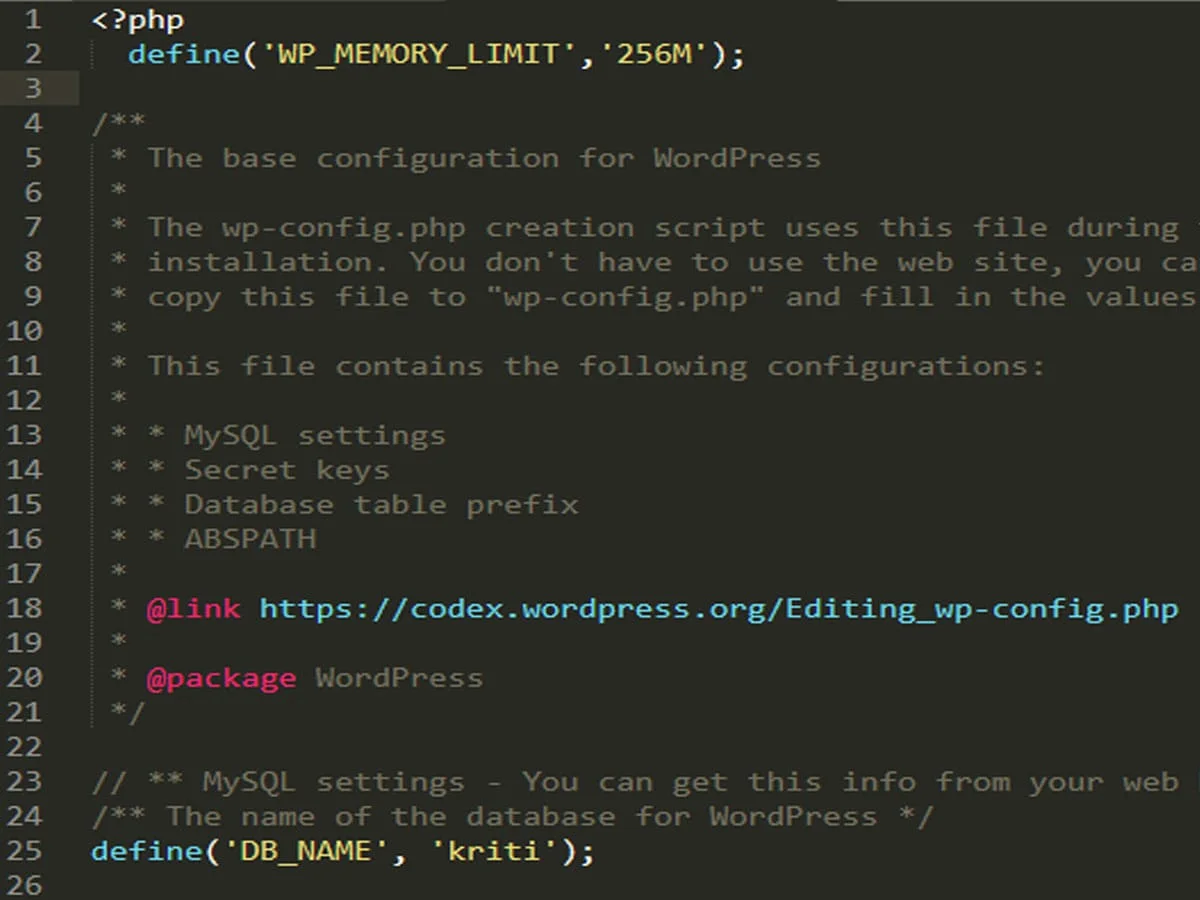
L'épuisement de la limite de mémoire peut également provoquer l'erreur de serveur interne 500 sur WordPress. Vous pouvez résoudre ce problème en augmentant votre limite de mémoire PHP.
- Connectez-vous via FTP ou l'application FileZilla au tableau de bord cPanel de votre compte d'hébergement.
- Accédez aurépertoire racine et localisez le fichier wp-config.php.
- Téléchargez-le sur votre ordinateur.
- Ouvrez le fichier dans l'éditeur de texte, puis copiez et collez ce code juste en dessous de la balise PHP d'ouverture.
define( 'WP_MEMORY_LIMIT', '64M' )- Ensuite, enregistrez et téléchargez à nouveau le fichier sur votre serveur.
Fichier .htaccess corrompu
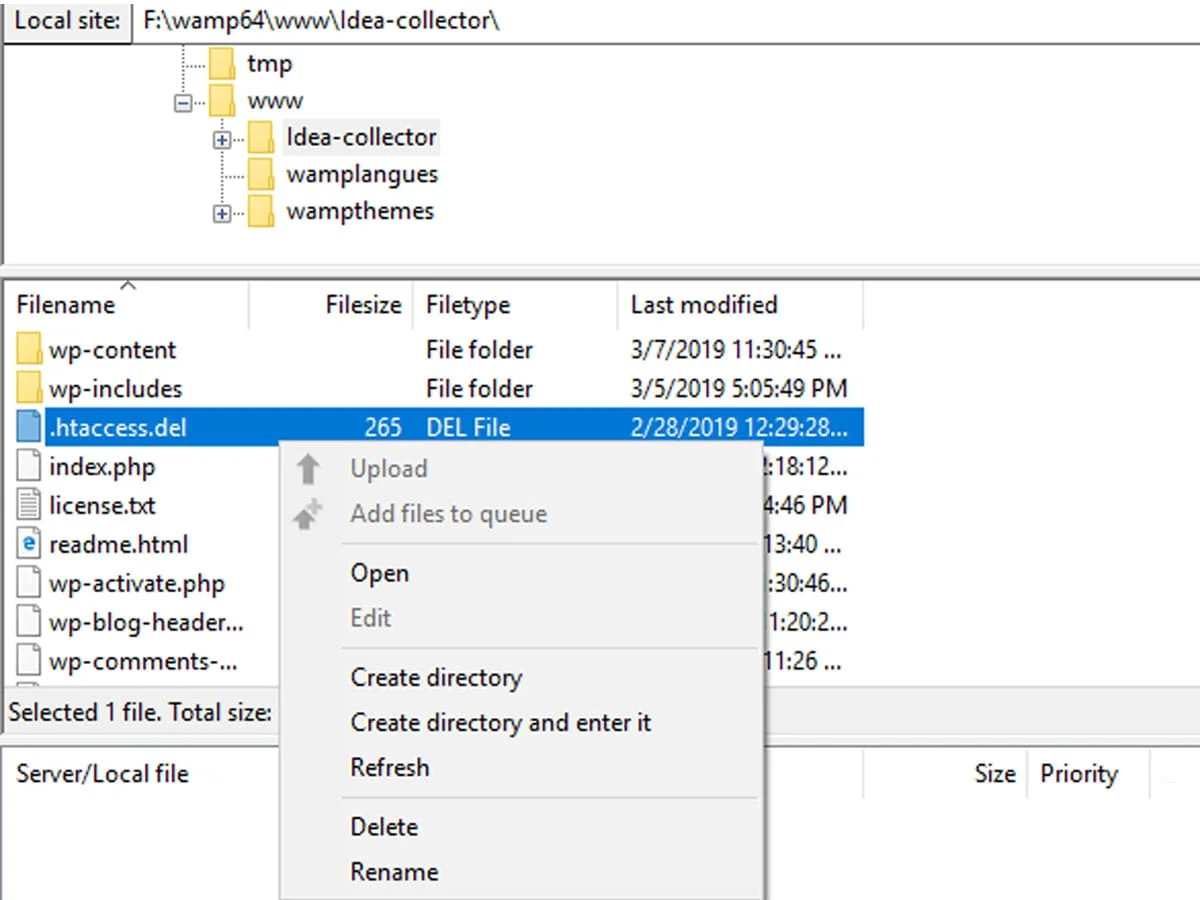
Il s’agit de la méthode la plus simple et la plus courante en pratique pour corriger une erreur interne du serveur. Le fichier .htaccess corrompu peut également provoquer l'erreur.
- Connectez-vous à l'application FTP ou FileZilla dans le tableau de bord cPanel de votre compte d'hébergement.
- Localisez le fichier .htaccess et renommez-le sous n'importe quel nom tel que « .htaccess.del » .
Maintenant, retournez sur votre site et vérifiez si l'erreur est corrigée ou non. Si le problème est résolu, cela indique que l'erreur est causée par le fichier .htaccess corrompu.
- Ensuite, accédez à la zone d’administration WordPress>>paramètres>>permaliens . Cliquez sur le bouton Enregistrer pour créer un nouveau fichier .htaccess.
Désactiver tous les plugins
Si aucune des options ci-dessus ne corrige l’erreur de serveur interne 500 sur WordPress, cela signifie que l’erreur est due à des plugins ou à des thèmes mal codés. Cela peut également se produire en raison d’une incompatibilité des plugins entre eux. Vous pouvez désactiver le plugin ou les thèmes défectueux.
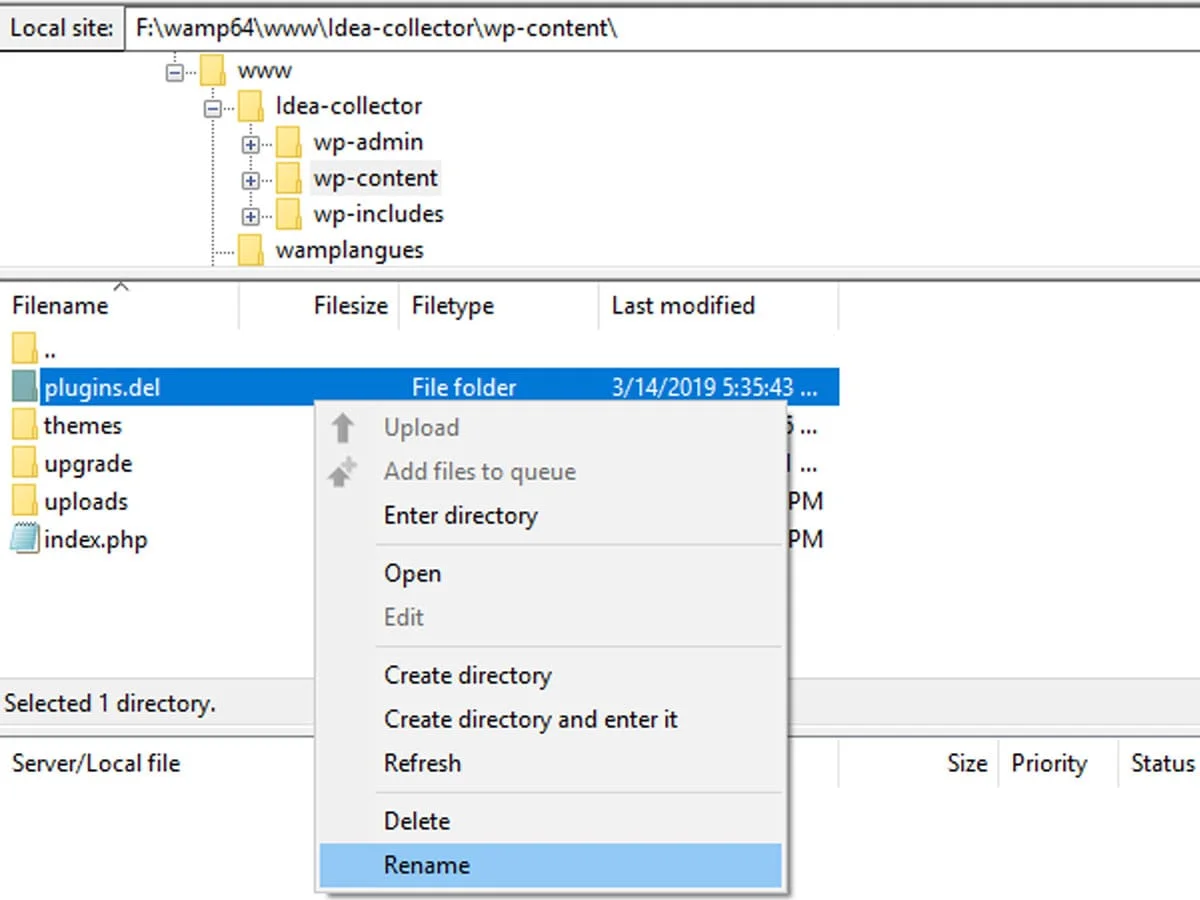
- Accédez à la zone wp-admin et désactivez les plugins et le thème un par un.
- Si vous ne parvenez pas à accéder à la zone wp-admin, accédez au répertoire racine .
- Ouvrez wp-content et localisez les plugins. Ensuite, renommez le plugin sous le nom de votre choix. Cela désactive tous les plugins.
Connectez-vous à votre site et vérifiez si l'erreur est corrigée. Activez tous les plugins un par un afin de savoir lequel est à l'origine de l'erreur. Encore une fois, renommez-le en « plugins ». Vous pouvez également demander de l'aide et des suggestions à votre hôte.
Emballer
Pour conclure, vous pouvez facilement corriger l’erreur de serveur interne 500 sur WordPress en utilisant les méthodes décrites ci-dessus. J'espère que cet article vous sera utile pour résoudre l'erreur 500 du serveur interne.
Si vous avez des questions, veuillez nous écrire dans la section commentaires ci-dessous.
Vous aimerez peut-être également lire les articles informatifs suivants.
- 20+ meilleurs thèmes WordPress gratuits (2019)
- Top 10 des thèmes WordPress prêts pour le RGPD et spécifiques à une niche
